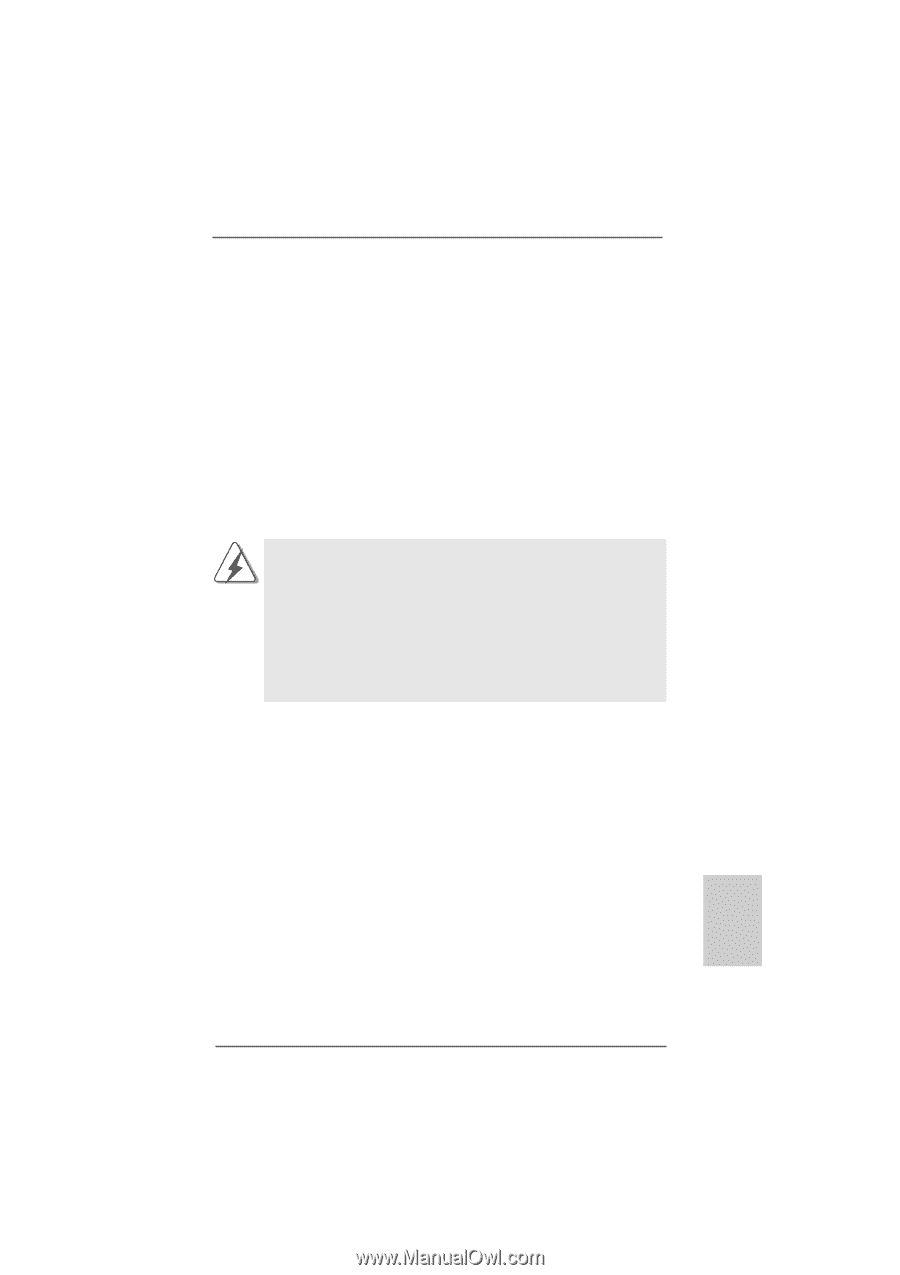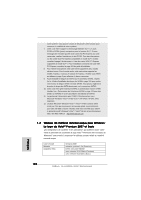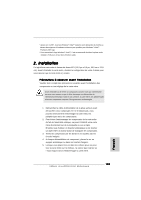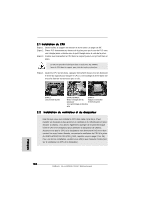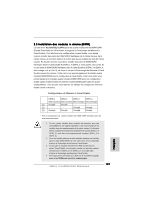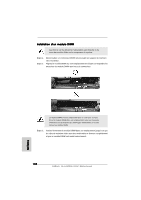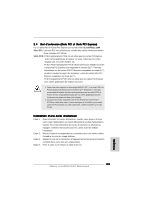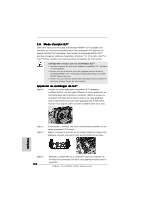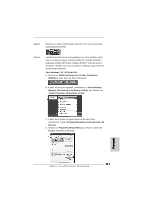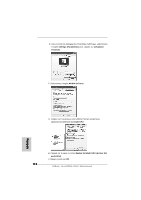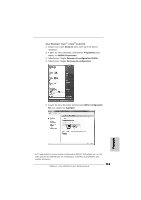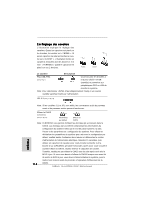ASRock ALiveNF5SLI-1394 Quick Installation Guide - Page 109
Slot d'extension Slots PCI et Slots PCI Express, Installation d'une carte d'extension, çais
 |
View all ASRock ALiveNF5SLI-1394 manuals
Add to My Manuals
Save this manual to your list of manuals |
Page 109 highlights
2.4 Slot d'extension (Slots PCI et Slots PCI Express) Il y a 3 ports PCI et 4 ports PCI Express sur la carte mère ALiveNF5SLI-1394. Slots PCI: Les slots PCI sont utilisés pour installer des cartes d'extension dotées d'une interface PCI 32 bits. Slots PCIE: PCIE1 (emplacement PCIE x1) est utilisé pour les cartes PCI Express avec cartes graphiques de largeur x1 voies, telles que les cartes Gigabit LAN, les cartes SATA2, etc. PCIE2 / PCIE4 (emplacement PCIE x8) est utilisé pour installer les cartes d'extension PCI Express pour supporter la fonction SLITM. Pour des informations sur les cartes VGA PCI Express compatibles en mode SLITM, veuillez consulter la page 9 du document «Liste des cartes VGA PCI Express supportées en mode SLITM». PCIE3 (emplacement PCIE x16) est utilisé pour les cartes PCI Express avec cartes graphiques de largeur x16 voies. 1. Cette carte mère supporte la technologie NVIDIA® SLITM. Les slots PCIE2 et PCIE4 (jaune) sont prévus pour la fonction SLITM seulement. Il n'est pas recommandé d'installer d'autres cartes graphiques sur les slots PCIE2 et PCIE4, et nous ne garantissons pas que vos cartes graphiques peuvent fonctionner correctement dans cette situation. 2. Vous pouvez choisir uniquement soit le slot PCIE3 soit le slot PCIE2 / PCIE4 sur cette carte mère. Si vous envisagez de n'installer qu'une seule carte VGA PCI Express sur cette carte mère, veuillez l'installer sur le slot PCIE3. Installation d'une carte d'extension Etape 1. Avant d'installer les cartes d'extension, veuillez vous assurer de bien avoir coupé l'alimentation ou d'avoir débranché le cordon d'alimentation. Veuillez lire la documentation des cartes d'extension et effectuer les réglages matériels nécessaires pour les cartes avant de débuter l'installation. Etape 2. Retirez l'équerre correspondant au connecteur que vous voulez utiliser. Gardez la vis pour un usage ultérieur. Etape 3. Alignez la carte sur le connecteur et appuyez fermement jusqu'à l'insertion complète de la carte dans son emplacement. Etape 4. Fixez la carte sur le châssis à l'aide d'une vis. Français ASRock ALiveNF5SLI-1394 Motherboard 109